-
데이터 복구
- Android기기
- 데이터 복구 무료
- 데이터 복구 프로
- 데이터 복구 App
- PC 버전
- 손상된 동영상 복구
- 손상된 사진 복구
- 손상된 파일 복구
- 온라인 도구
- 온라인 동영상 복구
- 온리인 사진 복구
- 온리인 파일 복구
- 파티션 관리
- 백업 & 복원
- 멀티미디어
- 유틸리티
데이터 전송 파일 관리 아이폰 도구 기타 제품- 지원
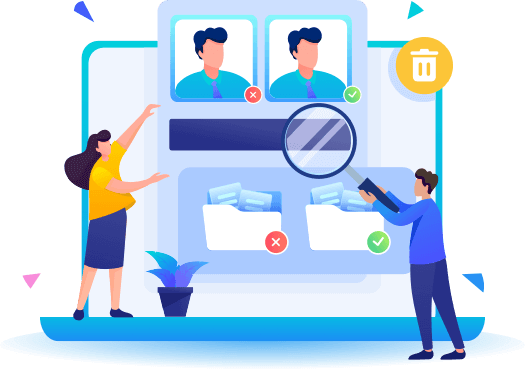
EaseUS 중복파일 클리너
한 번의 클릭으로 컴퓨터에서 중복 파일을 찾아 쉽게 정리하기
- 중복 파일, 사진, 오디오 및 비디오 찾아 삭제
- 중복 파일을 안전하게 정리하고 컴퓨터 공간을 절약
- 빠른 스캔 및 정리를 통해 PC 성능 속도를 높이기
Windows 11/10/8/7 100% 안전
2025 팁: 중복 파일을 삭제하는 방법
개요:
PC에 중복 파일이 너무 많습니까? 시간이 지남에 따라 우리는 안전한 파일 위치에 모든 것을 복사하는 경향이 있으며 저장하지 않으면 언젠가는 검색하게 될 것을 걱정합니다. 이로 인해 너무 많은 혼란이 발생하고 결국 저장 공간이 부족합니다. 이 게시물은 Windows PC에서 중복 파일을 삭제하는 방법을 보여줍니다.
Windows 11/10/8/7100% Secure
장치에 추가 공간을 만들 의향이 있습니까? 컴퓨터 시스템에서 중복 파일을 삭제하고 싶습니까? 그렇다면 여기에서 문제에 대한 절대적인 답변을 얻을 수 있습니다.
장치에 너무 많은 중복 파일이 있으면 스토리지에 추가적인 부담이 가중되고 전반적인 성능에 나쁜 영향을 미칩니다. 느린 로딩 속도, 메모리 부족 등과 같은 문제를 피하기 위해 할 수 있는 최선의 방법은 중복 파일을 효율적으로 삭제하는 것입니다. 방법을 모른다면 아래에서 가장 편리하고 가장 좋은 솔루션을 만나게 될 것입니다.
중복 파일은 원본의 복사본을 의미합니다. 샘플 파일, 지원 파일 등과 같은 중복 파일이 형성되는 데에는 몇 가지 이유가 있습니다. 중복 파일은 장치를 어지럽힐 뿐입니다. 이러한 파일이 있으면 난이도가 상당히 높아지고 PC 실행 속도가 느려집니다.
컴퓨터에서 중복 음악 파일을 정리하면 공간을 확보하고 시스템 성능을 향상시킬 수 있습니다. 전문 소프트웨어를 사용하거나 설정을 조정하거나 수동으로 중복 음악 파일을 삭제할 수 있습니다. 이 문서에서는 이러한 각 방법에 대해 설명합니다.
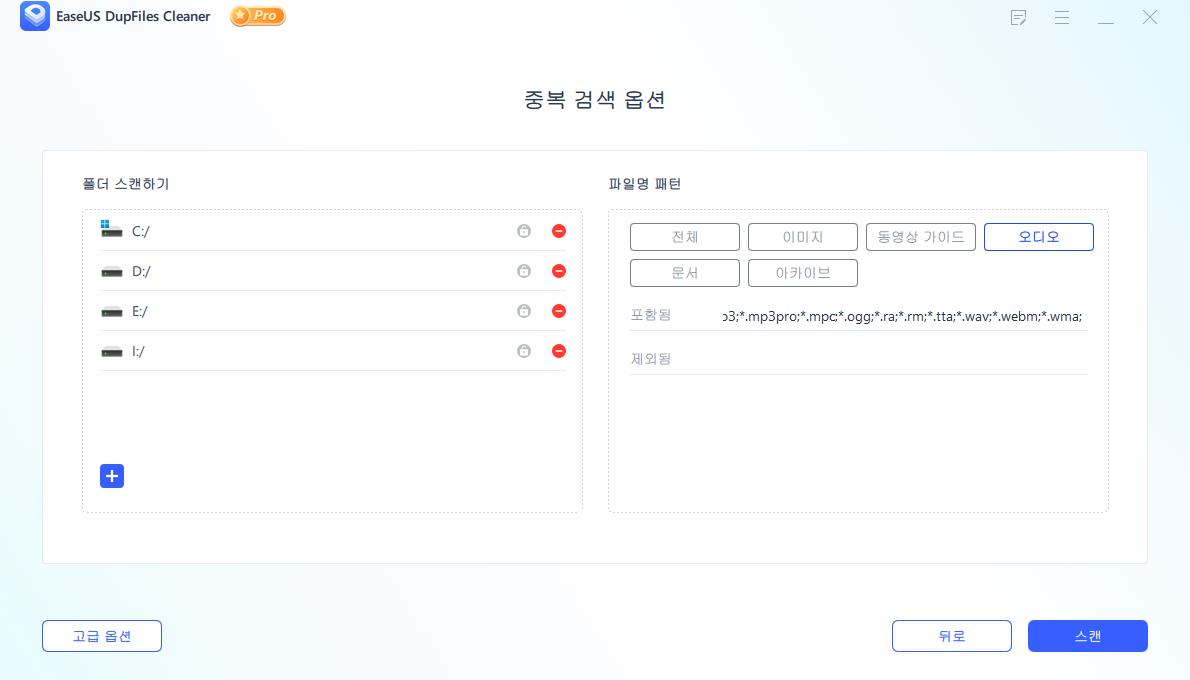
중복 파일을 삭제해야 하는 이유
중복 파일을 삭제하지 않으면 불편함
장치에 너무 많은 중복 파일이 있으면 많은 문제가 발생합니다. 정확히 무엇인지 알고 싶다면 아래에서 언급하는 몇 가지를 확인하십시오.
- 장치의 디스크 공간을 복잡하게 만들어 장치를 느리게 실행합니다.
- 생산성이 떨어지고 분류 절차가 매우 까다로워집니다.
- PC에 너무 많은 중복 파일이 있으면 사용자가 백업을 생성하기가 어렵습니다.
- PC에서 파일과 폴더를 찾기가 매우 어려워집니다.
중복 파일 삭제의 이점
자신의 기기에 상냥한 중복 파일이 발견될 때마다 계속 삭제하는 것이 좋습니다. 중복 파일을 삭제하면 다음과 같이 사용자에게 많은 이점이 있습니다.
- 낭비되는 하드 디스크 공간을 완벽하게 복구하는 데 도움이 됩니다.
- 완벽한 백업을 보장하기 위해 다른 스토리지 미디어 소스에 대한 지속적인 필요성을 최소화하는 완벽한 옵션입니다.
- 파일을 일관되게 검색하는 데 낭비되는 시간을 줄이는 데 도움이 됩니다.
- 중복 파일 제거에 대한 요구 사항을 제거하기 위해 할 수 있는 최선의 방법입니다.
- 컴퓨터 시스템의 속도를 높이고 성능을 향상시킵니다.
중복 파일을 삭제하는 방법
컴퓨터 시스템에 존재하는 중복 파일은 다음과 같은 다양한 솔루션을 사용하여 효과적으로 삭제할 수 있습니다.
1. 수동으로
중복 파일을 수동으로 삭제하려면 다른 옵션을 사용할 수 있습니다. Windows 보기를 사용하여 이상적으로 선택하여 중복 파일을 찾고 삭제할 수 있습니다. 검색 기능을 사용하여 수동으로 중복 파일을 보고 삭제할 수도 있습니다.
1단계: 파일 탐색기를 열고 중복 파일이 저장된 폴더로 이동합니다.
2단계: 그런 다음 상단 패널에서 보기 버튼을 클릭하고 세부 정보로 전환합니다. 또한 압축 모드를 선택하면 더 많은 파일을 볼 수 있습니다.
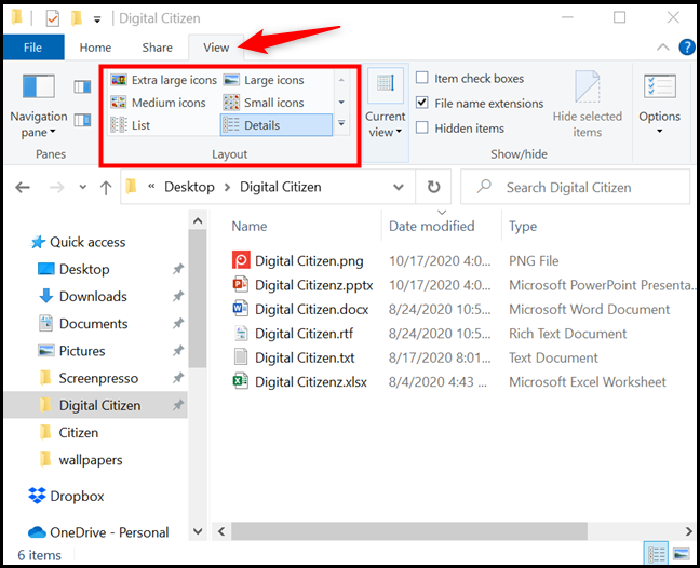
3단계: 마지막 단계는 파일 탐색기 상단의 정렬 버튼을 클릭한 다음 크기별로 정렬하도록 선택하는 것입니다. 크고 작은 파일을 필터링하기 위해 오름차순 및 내림차순으로 추가 정렬할 수도 있습니다.
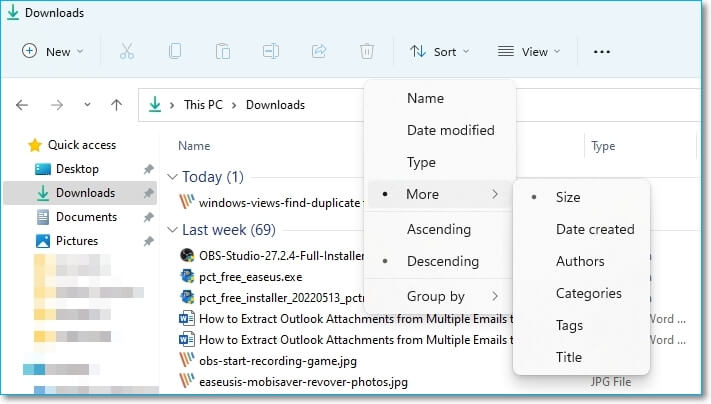
마지막으로 중복 파일을 선택한 다음 shift delete를 선택하여 영구적으로 삭제합니다.
2. 명령 프롬프트 사용
1단계: 시작 메뉴에서 명령 프롬프트를 열거나 실행 프롬프트를 사용합니다.
2단계: 직접 변경 명령을 사용하여 폴더 위치로 이동합니다. 경로를 복사하여 프롬프트에 직접 붙여넣을 수 있습니다.
3단계: dir /os 명령을 실행하여 파일과 폴더를 나열하고 크기별로 정렬합니다.
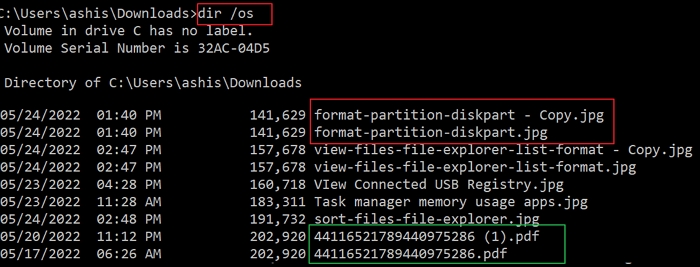
이제 쉽게 식별할 수 있으므로 DEL 명령을 사용하여 이름이나 패턴을 사용하여 중복 파일을 삭제할 수 있습니다.
더 나은 옵션 - EaseUS Dupfiles Cleaner
대부분의 사람들은 컴퓨터 시스템에서 다른 중복 파일을 삭제하기 위해 수동 및 Commander 옵션을 선택합니다. 그러나 둘 다 문제에 대한 매우 효과적인 솔루션으로 보이지만 여전히 일부 항목은 전체 액세스를 차단합니다. 이러한 옵션은 시간이 많이 걸리고 복잡한 문제가 많으며 때때로 효율적으로 작동하지 않을 수 있습니다.
EaseUS Dupfiles Cleaner 는 사용자가 컴퓨터 시스템에서 다양한 유형의 정크 파일이나 남은 파일을 쉽게 정리할 수 있게 해주는 가장 놀라운 중복 파일 찾기 중 하나입니다. 이 플랫폼은 사용자에게 안전하고 안전한 파일 삭제를 제공합니다. 또한 외부 드라이브에서 중복 파일을 찾아 삭제 하는 데 도움이 될 수 있습니다.
Windows 11/10/8/7100% Secure
특징:
- 중복 파일을 빠르게 식별하고 효율적으로 삭제
- 디스크 공간 확보
- 백업 드라이브에서 중복 파일 제거
- 모든 유형의 파일 작업, 중복 사진 찾기 및 삭제
- 사진에 도움이 되는 유사한 이미지 검색
중복 파일을 삭제하려면 아래 가이드를 따르십시오.
1단계. 시작하려면 중복 파일 찾기에서 "지금 스캔"을 클릭하십시오. 그런 다음 위치를 선택하고 "문서" 패턴을 설정합니다. "고급 스캔 섹션"에서 파일 보호 및 기타 조정 가능한 파일 설정을 사용자 정의할 수도 있습니다. 모든 옵션을 설정했으면 "스캔" 버튼을 클릭합니다.
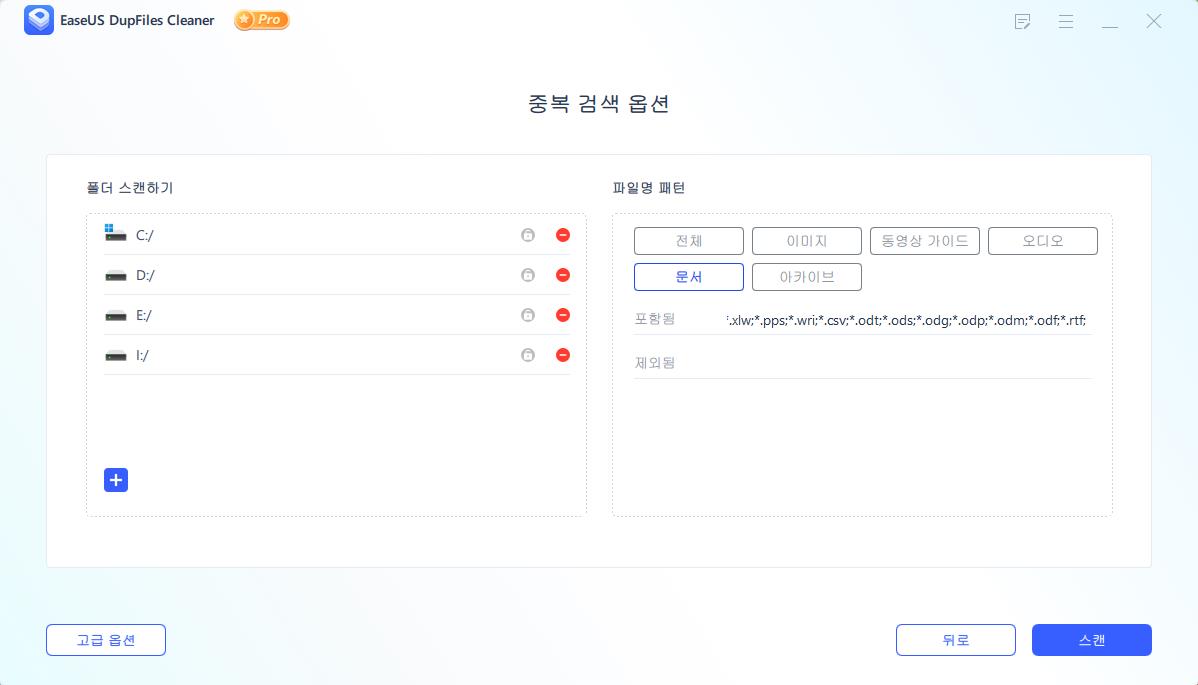
2단계. 이제 스캔 단계에 이르렀습니다. 스캔 시간은 디스크와 폴더에 저장된 문서의 크기와 수에 따라 결정됩니다.
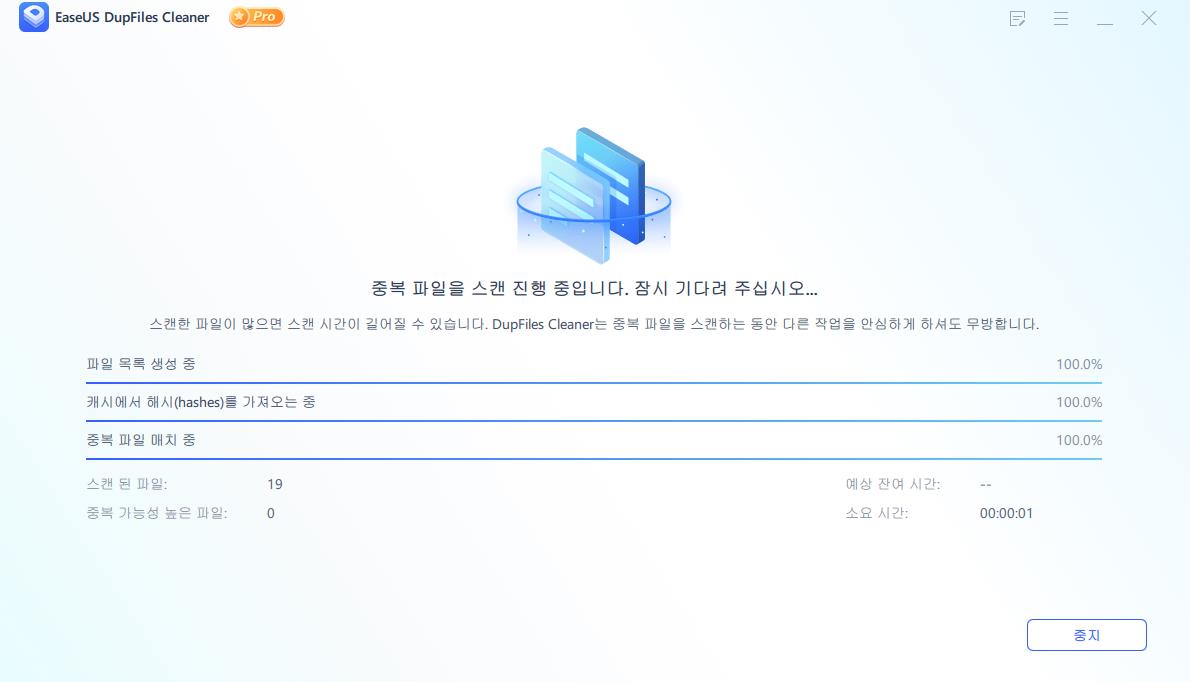
3단계. "자동 제거"를 클릭하여 스캔한 중복 문서를 정리합니다.
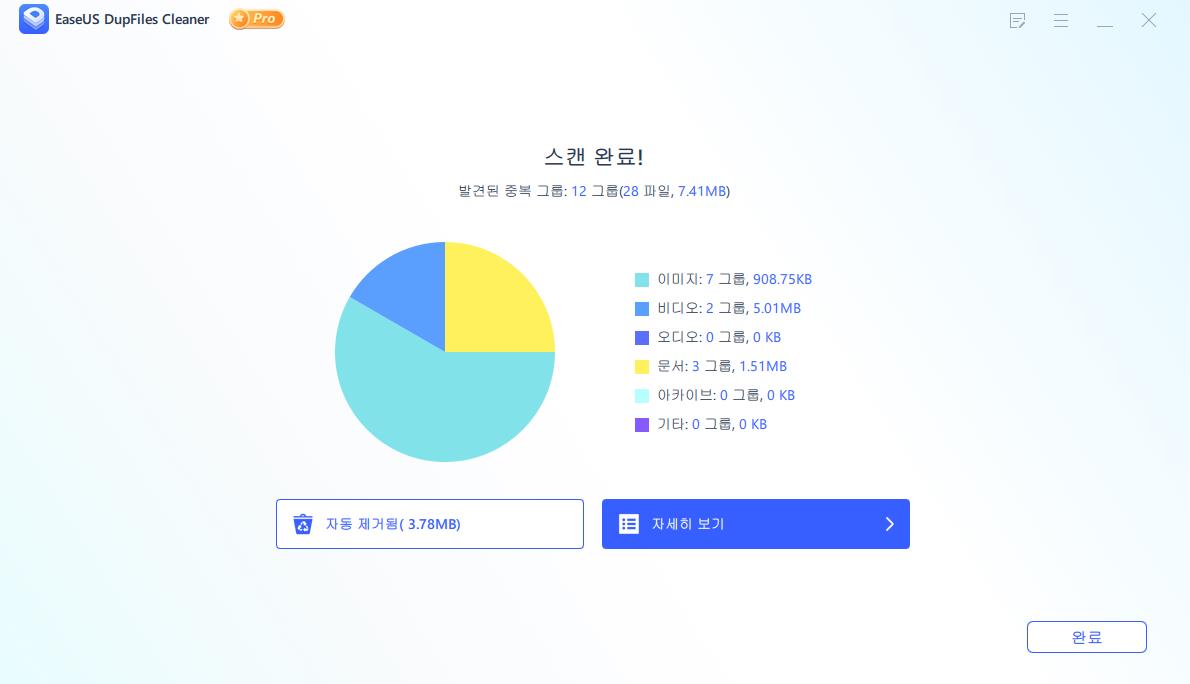
4단계. 더 많은 문서 세부 정보를 보려면 "세부 정보 보기"를 클릭하고 하단 표시줄에서 "문서"를 선택하십시오.
- "스마트 선택 " 을 클릭하여 원클릭 수동 파일 표시 및 삭제 기능을 즐기십시오.
- 오른쪽 상단 모서리에 있는 특정 문서를 클릭하면 해당 문서의 원래 위치로 이동합니다.
- 중복 문서를 영구적으로 삭제할지 아니면 휴지통이나 특정 폴더로 이동할지 선택합니다.
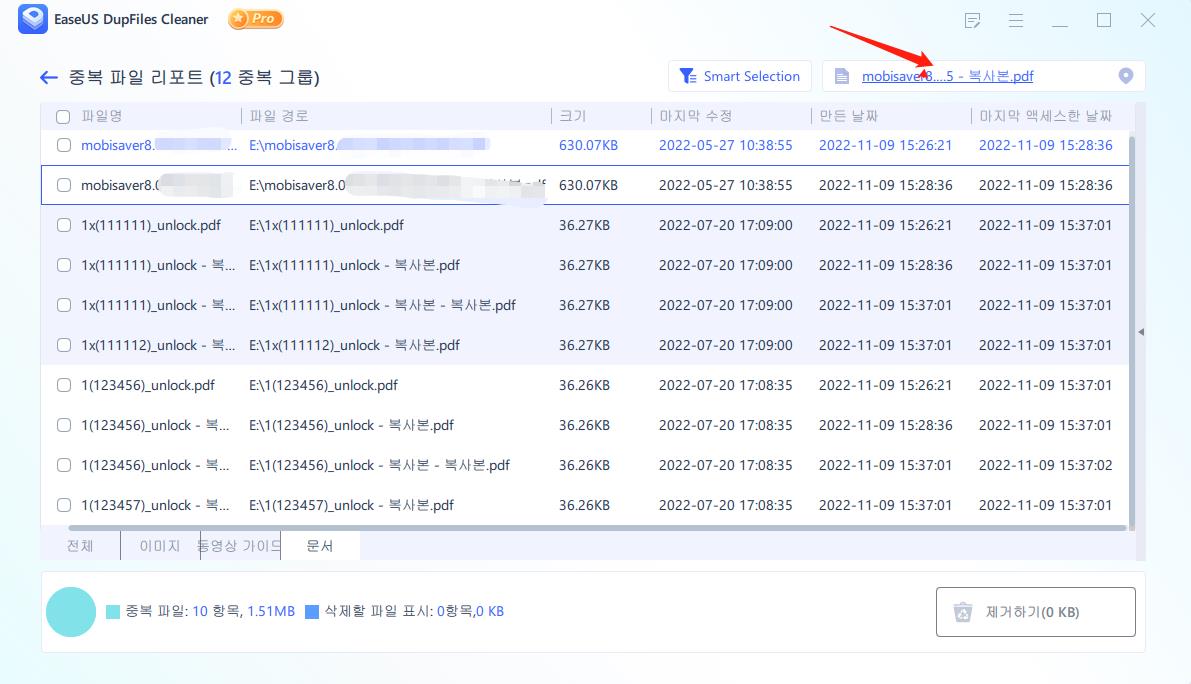
자주 묻는 질문
1. 내 컴퓨터에서 중복 파일을 어떻게 삭제합니까?
중복 파일 찾기 소프트웨어를 사용하거나 Windows 탐색 검색을 사용할 수 있습니다. 전자는 잘 작동하지만 후자는 시간이 더 걸리고 정확하지 않을 수 있으므로 문제가 될 수 있습니다.
2. 중복 파일을 무료로 삭제하려면 어떻게 해야 하나요?
EaseUS Dupfiles Cleaner를 사용하여 중복 파일을 빠르게 삭제할 수 있습니다. 이 도구는 원 클릭 삭제가 가능하지 않지만 비용 없이 이러한 파일을 검색할 수 있습니다. 그러나 여전히 수동으로 선택하고 삭제할 수 있습니다.
3. Windows 10에 중복 파일 제거기가 있습니까?
아니요, Windows 10에는 중복 파일 제거기가 없습니다. 파일 탐색기와 검색 필터를 사용하여 결과 범위를 좁히고 파일을 삭제해야 합니다.
- 관련 정보
- EaseUS 알아보기
- 리셀러
- 제휴 문의
- 고객센터
- 계정 찾기


